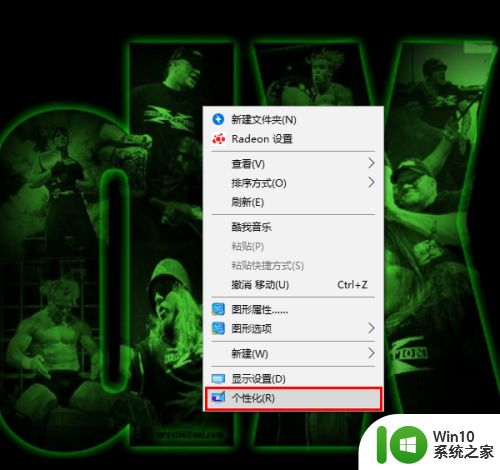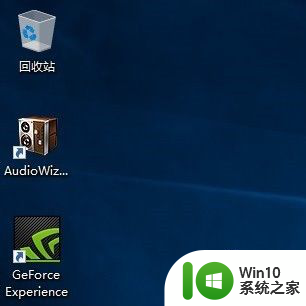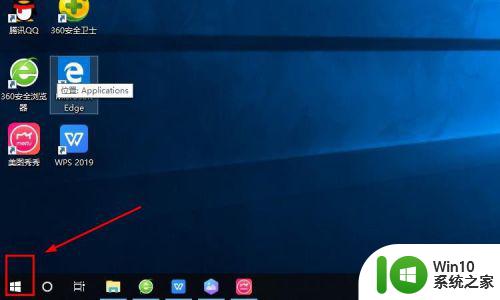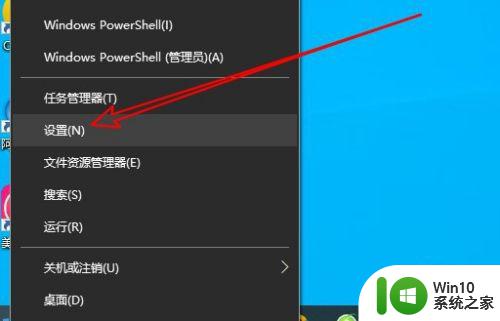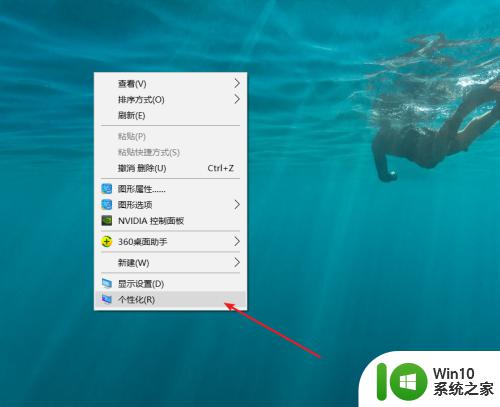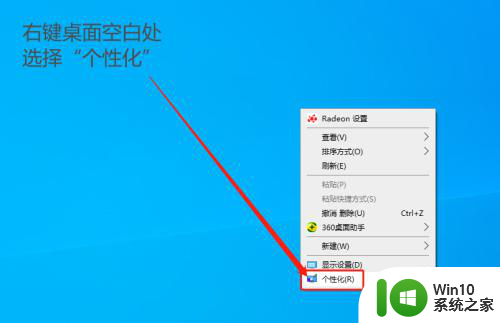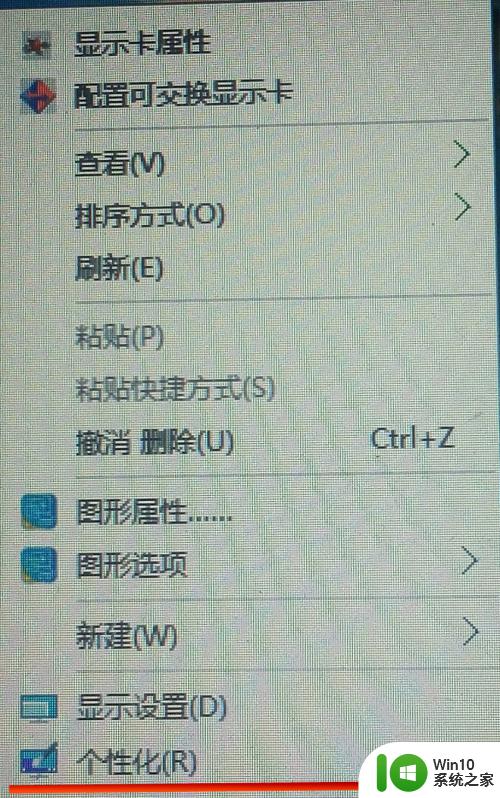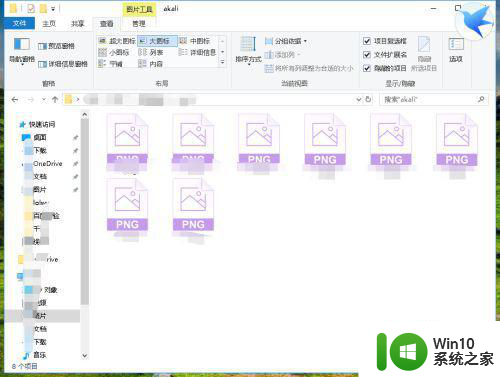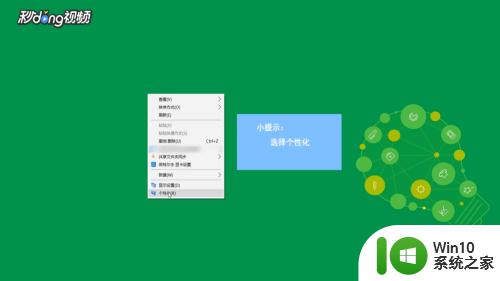win10显示桌面电脑图标的方法 win10怎么显示此电脑桌面图标
有些用户在使用win10电脑的时候发现电脑的桌面上没有显示此电脑图标,那么该如何显示呢?今天小编给大家带来win10显示桌面电脑图标的方法,有遇到这个问题的朋友,跟着小编一起来操作吧。
具体方法:
1.刚安装好win10后桌面上只有一个“回收站”图标:

2.和之前的系统一样,在桌面空白处右击,选择弹出菜单中的“个性化”:
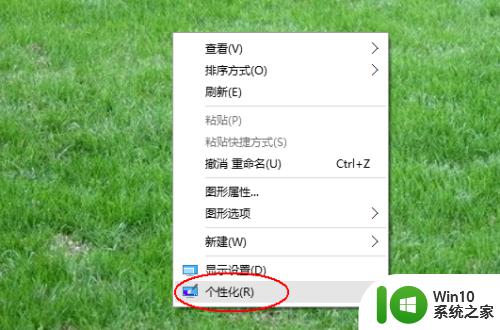
3.在弹出的“个性化”窗口中选择左侧的“主题”:
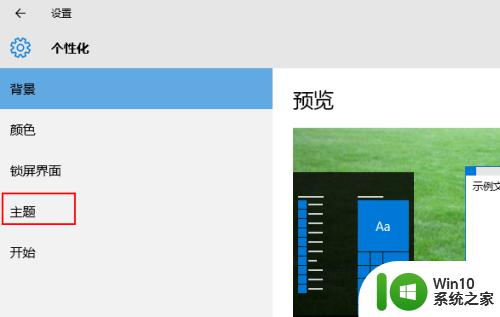
4.再单击右侧的“桌面图标设置”:
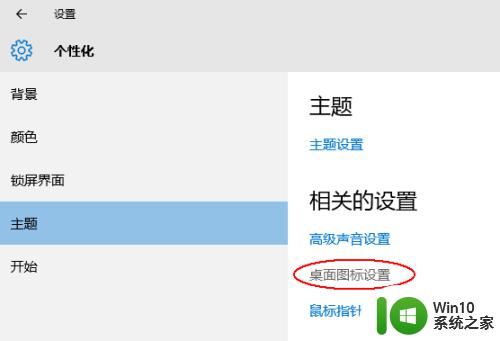
5.在弹出的“桌面图标设置”对话框中,选择“桌面图标”区域中你所需要的图标复选框,比如“计算机”,再单击“确定”按钮即可:
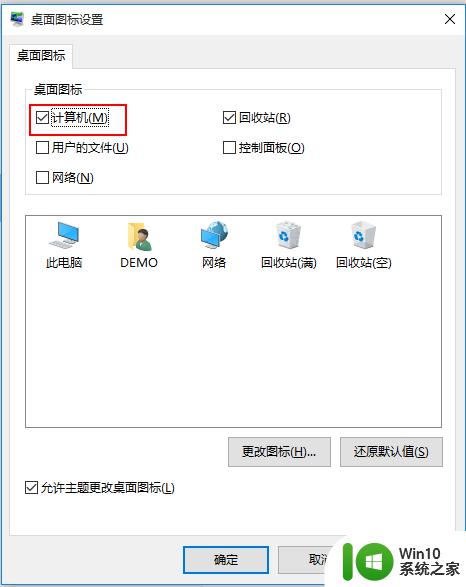
6.但是返回桌面我们可以看到,在Win10中已经不叫做“我的电脑”或者win8所叫的“此计算机”,而是叫“此电脑”,有没有感觉这个名称更可爱更可亲更可近呢:

7.另外你需要知道的是,你的win10没有激活的话是不能进行个性化设置的:
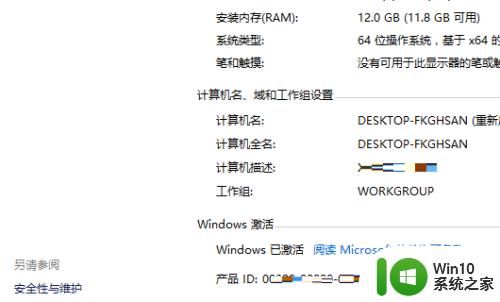
8.以上针对已激活的电脑的设置,这里再给出一个更好的方法,适于已激活和未激活的、所有Windows系统,而且以后只需要双击执行这个程序就可以一键显示桌面图标。
将以下内容复制到记事本,另存为后缀为.bat的批处理文件:
@echo off
cd\&cls
::By key9928
ECHO .桌面上显示计算机图标
reg add "HKCU\Software\Microsoft\Windows\CurrentVersion\Explorer\HideDesktopIcons\NewStartPanel" /v {20D04FE0-3AEA-1069-A2D8-08002B30309D} /t REG_DWORD /d 0 /f >nul 2>nul
ECHO .桌面上显示回收站图标
reg add "HKCU\Software\Microsoft\Windows\CurrentVersion\Explorer\HideDesktopIcons\NewStartPanel" /v {645FF040-5081-101B-9F08-00AA002F954E} /t REG_DWORD /d 0 /f >nul 2>nul
ECHO .桌面上显示网络图标
reg add "HKCU\Software\Microsoft\Windows\CurrentVersion\Explorer\HideDesktopIcons\NewStartPanel" /v {F02C1A0D-BE21-4350-88B0-7367FC96EF3C} /t REG_DWORD /d 0 /f >nul 2>nul
ECHO .桌面上显示网上邻居图标
reg add "HKCU\Software\Microsoft\Windows\CurrentVersion\Explorer\HideDesktopIcons\NewStartPanel" /v {208D2C60-3AEA-1069-A2D7-08002B30309D} /t REG_DWORD /d 0 /f >nul 2>nul
ECHO .桌面上显示IE图标
reg add "HKCU\Software\Microsoft\Windows\CurrentVersion\Explorer\HideDesktopIcons\NewStartPanel" /v {871C5380-42A0-1069-A2EA-08002B30309D} /t REG_DWORD /d 0 /f >nul 2>nul
echo.
echo 设置完成,请刷新桌面
pause >nul 2>nul
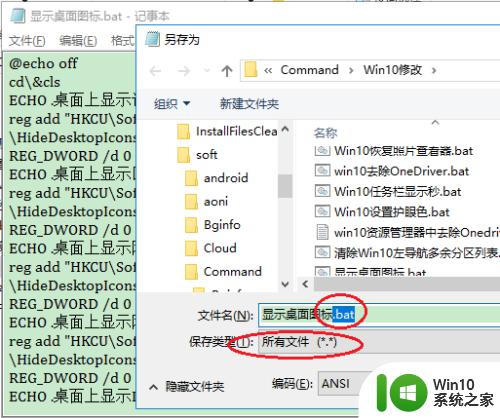
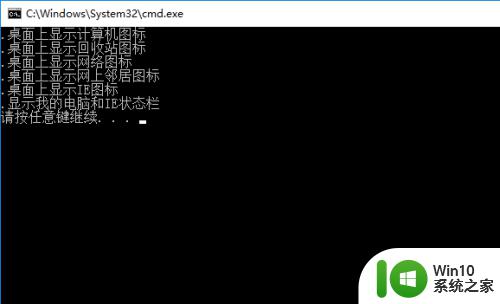
以上就是win10显示桌面电脑图标的方法的全部内容,有遇到这种情况的用户可以按照小编的方法来进行解决,希望能够帮助到大家。